触发器编辑器下拉菜单中可用的全部操作和转场列表
用途
触发器编辑器允许您在前线操作应用程序中编写强大的逻辑。它允许您创建包含 Tulip 平台许多其他部分的操作,例如
- 车站名称
- 徽章 ID
- 连接器功能
- ......等等。
您可以创建三种类型的语句:
**何时:**确定触发器的运行时间
**如果:**确定是否应该运行某个操作
**然后:**指定特定事件应触发哪些操作。
本指南将涵盖每种语句的全部可能性。如果您想了解如何创建触发器,请查看本指南的其他内容
操作和转换列表
当
设备
连接设备发生特定事件时触发
计时器触发
在预定的时间间隔内触发事件
机器
步骤打开时触发事件,事件发生在主动监控的机器中
步骤打开
步骤打开时触发事件
步骤关闭
步骤关闭时触发事件
按下按钮
操作员按下按钮时触发
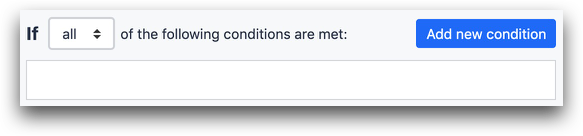
如果
表
检查表中是否包含具有特定 ID 的记录
表记录
检查加载到应用程序中的表记录是否包含具有特定值的字段
表达式、静态值、变量
检查或比较任何这些值与另一个变量或静态值
用户
检查用户字段或有关用户的其他详细信息是否包含特定值
用户组
检查用户组是否包含特定成员,如登录用户
应用程序信息
使用在播放器中运行应用程序时确定的任何元数据中的值:
- **登录用户:**从 Tulip 用户列表中选择
- 登录**用户/徽章 ID:**登录用户的徽章 ID
- **登录用户/姓名:**登录用户的名称
- **步骤耗时:**在特定步骤上花费的总时间
- **当前步骤所用时间:**当前步骤花费的总时间
- **应用耗时:**在此运行时间内花费在应用程序上的总时间
- **应用程序名称:**应用程序名称
- **应用程序版本:**应用程序的当前版本
- **站名:**运行应用程序的台站名称
- **步骤名称:**当前步骤的名称
- **步骤名称:**当前步骤组的名称
- **班次名称:**当前班次名称:当前班次的名称,在日程安排工具中定义
- **当前日期和时间:**应用程序启动的日期/时间
- **当前步骤的目标周期时间:**操作员正在查看的步骤的指定预期周期时间
- **应用程序的目标周期时间:**整个应用程序的指定周期时间
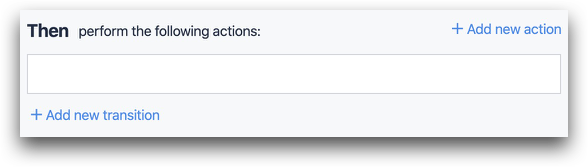
然后(操作)
数组
- 清除数组
- 连接数组
- 获取数组中的索引
- 获取数组长度
- 连接字符串
- 从数组中弹出
- 推入数组
- 设置数组中的索引
数据操作
修改加载到应用程序中的变量或表记录。这是触发器编辑器最常用的功能之一。
- *清除:*清除表记录中变量或字段的值
- *存储:*在表记录中的变量或字段中存储特定值
- *增加值:*在表记录的变量或字段中按特定数量增加数字
- 减小值减少值: 在表记录的变量或字段中按特定数量减少数值
注销当前用户
注销当前用户并返回登录屏幕。常用于安全目的。
打开链接
在 Google Chrome 浏览器的新窗口中加载特定网站
播放声音
通过用户的扬声器播放预定的声音
播放器菜单
从这三个操作中选择一个:
- 打开菜单:打开默认播放器菜单
- *打开注释:*允许操作员为打开的特定步骤添加注释
- *暂停应用程序:*暂停定时器,以跟踪在应用程序中花费的时间。用于上厕所等。
打印步骤
使用计算机的默认打印对话框在屏幕上打印步骤
运行连接器功能
运行使用连接器功能创建的连接器功能
运行设备功能
使用与应用程序连接在同一台边缘设备上的连接设备运行特定功能。
扫描光学条形码
提示操作员通过笔记本电脑或平板电脑上的网络摄像头扫描条形码
发送电子邮件
向 Tulip 用户或用户组发送文本电子邮件
发送短信
向已添加电话号码的 Tulip 管理员发送短信
发送带图片的短信
向已添加电话号码的 Tulip 管理员发送文本和图片
显示错误
在播放器底部显示红色错误信息
显示信息
在播放器底部显示黄色信息提示
分割字符串
根据特定分隔符将字符串拆分为数组并存储到变量中
表格记录
使用应用程序编辑器中定义的记录占位符创建或加载新的表记录。
- 创建记录
- 创建或加载记录
- 加载记录
- 删除记录
- 清除记录占位符
然后(过渡)
应用程序
取消、完成、注销或完成并转到闪屏。
- 取消应用不会保存任何数据。
- 完成应用程序会保存数据并返回第一步,然后立即再次运行应用程序。
- 闪屏强制操作员在启动应用程序前按下 "开始 "键。
- 注销当前用户将退出应用程序并返回徽章 ID 输入屏幕
转到步骤
转到下一步、上一步或特定步骤。可以转到具有特定名称的步骤
找到要找的内容了吗?
您还可以前往community.tulip.co发布您的问题,或查看其他人是否遇到过类似问题!
